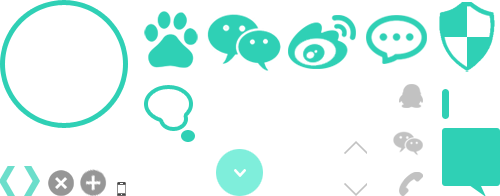Clip属性是大家经常会误解的一个属性,这篇文章帮助大家充分的了解和学习clip属性,用这个属性制作出更好的效果。
我可以确定Clip属性有很多同学并不知道,因为这个属性使用率非常的底,我初次接触是在Drupal的主题之中,他们有一段用来隐藏文本的代码,就是使用的clip属性。
/* Hide only visually, but have it available for screenreaders*/
.visuallyhidden {
border: 0 none !important;
clip: rect(1px 1px 1px 1px);/*IE<8*/
clip: rect(1px,1px,1px,1px);
height: 1px !important;
margin: -1px;
overflow: hidden;
padding: 0 !important;
position: absolute !important;
1px;
}
如果你不知道也不用担心,接下来的内容将会涵盖clip属性的各个方法。详细阅读这篇文章,你将对clip属性有一个很深的了解。
Clip属性在W3C官网是这样进行描述的:“通过对元素进行剪切来控制元素的可显示区域,默认情况下,元素是不进行任何剪切的,但是也有可能剪切区域也显示的设置了clip属性”。
大家应该看过使用javascript的插件来剪切元素,但是你也可以使用CSS的clip属性实现,也许会有一些限制,但我们可以一起看看。
语法:
想要了解clip属性,我们很有必要先学习clip的语法知识:
.selector {
clip: <shape> | auto | inherit
}
首先你要注意:clip属性只能在元素设置了“position:absolute”或者“position:fixed”属性起作用。clip无法在设置“position:relative”和“position:static”上工作。
说实话,我真的不知道为什么是这样的。至少,我在网络上没有发现任何有关于这方面的话题,因此,如果你要是知道为什么,希望您能在下面的评论中分享一些知识。
上面的语法告诉我们,clip属性只接受三个不同的属性值:
- <shape>:shape是一个函数功能,当使用仅使用rect()属性;
- auto:这是一个默认值,clip设置auto值和没有进行剪切是一样的效果;
- inherit:继承父元素的clip属性值。
很多时候,你可能希望有更多的shape函数功能使用,比如说rect()和circle()等,但是到目前为止仅有rect()函数可使用,不过不用担心,这个功能就可以帮我们制作很多很酷的效果。
Rect()使用
接下来我们来看rect()使用方法。rect()需要设置四个值:top, right, bottom和left。他们之间需要用逗号隔开,而且rect()属性值和margin、padding以及bodrder具有一样的标准,遵循TRBL顺时针旋转的规则。
clip: rect(<top>, <right>, <bottom>, <left>);
在CSS2.1中,rect()和<top>和<bottom>指定偏移量是从元素盒子顶部边缘算起;<left>和<right>指定的偏移量是从元素盒子左边边缘算起。

我们简单的来看一个例子:
p#one { clip: rect(5px, 40px, 45px, 5px); }
p#two { clip: rect(5px, 55px, 45px, 5px); }
上面的例子是在50X55px的长方形盒子中是行剪切,得到虚线的长方形:

<top>, <right>, <bottom>, <left>可以将值设置为“auto”或者长度值<length>。而且还可以充许负的长度值。其中取值为“auto”时,剪切区域的边缘和元素盒子边缘相同。例如:在<top>和<left>设置为auto时,他们就相当于top和left取值为0;如果<right>和<bottom>设置为auto时,他们就相当于元素的宽度(这个宽度包括元素的border、padding和width),或者简单的理解为100%。
针对上面所言,将clip分为以下几种:
1、不显示剪切区域:当rect()中的bottom值小于top值,或者right值小于left值时,整个剪切区域不会显示。例如:
.rect2 img {
clip: rect(13px,0,161px,30px);/*right值小于left值*/
}
.rect3 img {
clip:rect(13px, 164px, 0, 30px);/*bottom值小于top值*/
}
2、top和left取值为auto,当top或者left取值为auto时,相当于取值为0;
.rect4 img {
clip: rect(auto, 164px, 161px, 30px);
}
.rect5 img {
clip: rect(13px, 164px, 161px, auto);
}

rect(auto,164px,161px,30px)效果

rect(13px,164px,161px,auto)效果
3、bottom和right取值为auto,当bottom和right取值为auto时,相当于元素的100%宽度。
.rect6 img {
clip: rect(13px, auto, 161px, 30px);
}
.rect7 img {
clip: rect(13px, 164px, auto, 30px);
}

rect(13px,auto,161px,30px)效果

rect(13px,164px,auto,30px)效果
3、bottom和right取值为auto,当bottom和right取值为auto时,相当于元素的100%宽度。
详细点击demo。
rect()不能支持百分比值,这一点需要特别的注意。
浏览器兼容性
你可能会很关注,这个属性的兼容性不知道如何?请放心,clip属性得到较好的支持,在chrome1.0+、firefox1.0+、opera7.0+、safari1.0+和ie8.0+都支持标准语法,但在ie4.0至ie7.0我们还是需要做一定的处理,需要把每个属性值之间的逗号去掉。
.my-element {
position: absolute;
clip: rect(10px 350px 170px 0); /* IE4 to IE7 */
clip: rect(10px, 350px, 170px, 0); /* IE8+ & other browsers */
}
需要特别的注意,ie4-ie7的要写在标准语句的前面,不然其他浏览器下将会无任何效果。
案例
想要做鼠标经过的效果一个动画效果,如下图:

代码如下:
<div class="box-wrap"> <div class="box l"></div> <div class="box r"></div> <span>点我点我</span> </div> <style> .box-wrap{ position: relative; width: 128px; height: 128px; text-align: center; display: flex; align-items: center; justify-content: center; } .box{ background: url("./images/icon2.png") no-repeat top left; width: 128px; height: 128px; position: absolute; transition: all 0.3s ease-in-out; } .box.l{ clip: rect(128px, 64px, 128px, 0px); /*top right bottom left*/ } .box.r{ clip: rect(0px, 128px, 0px, 64px); /*top right bottom left*/ } .box-wrap:hover .box.l{ clip: rect(0px, 64px, 128px, 0px); /*top right bottom left*/ } .box-wrap:hover .box.r{ clip: rect(0px, 128px, 128px, 64px); /*top right bottom left*/ } </style>
代码中用的图片: